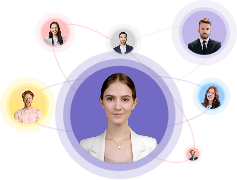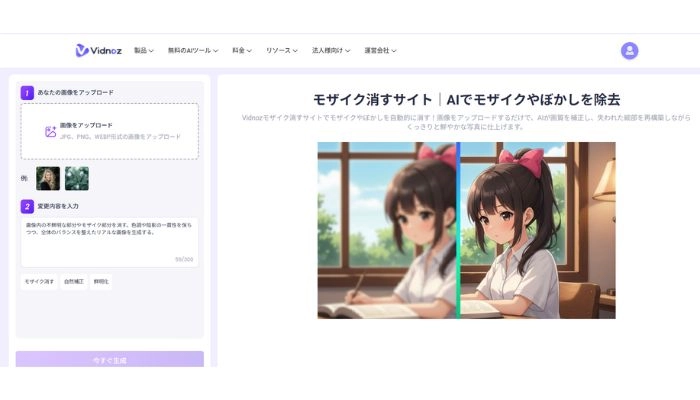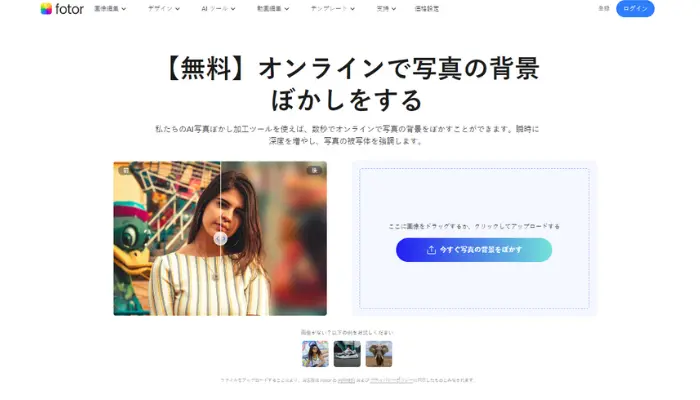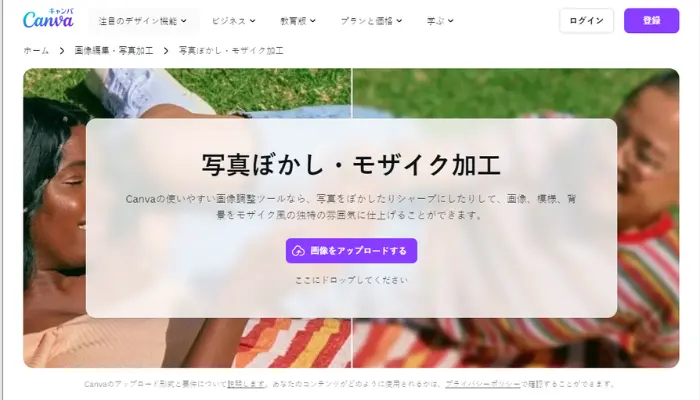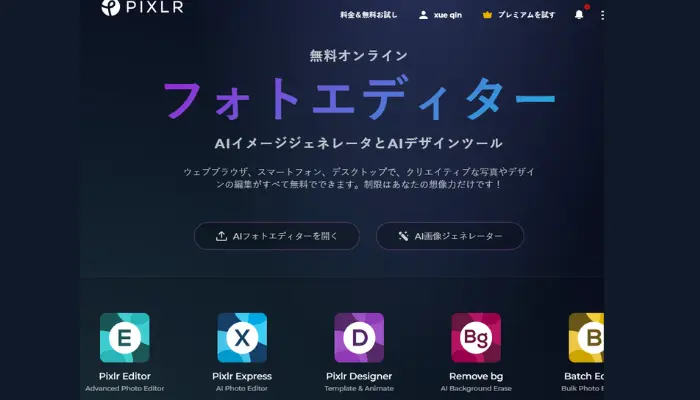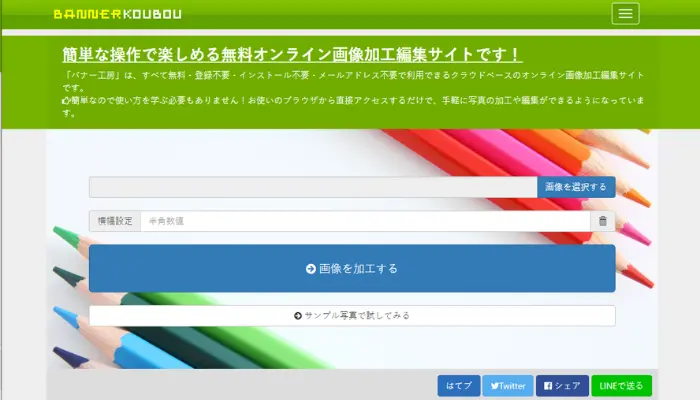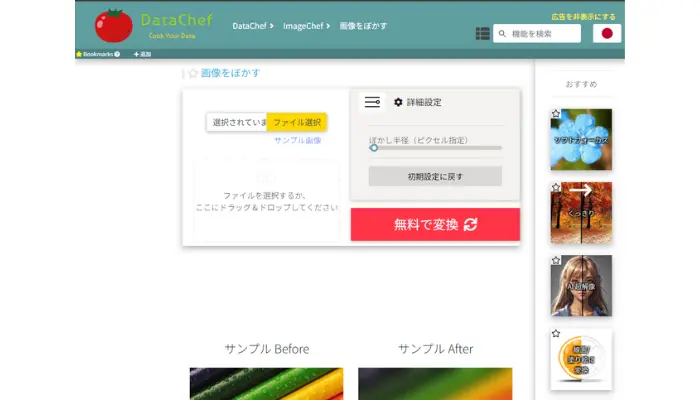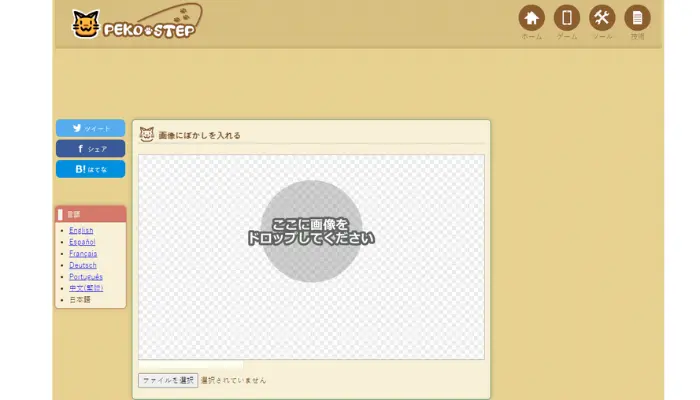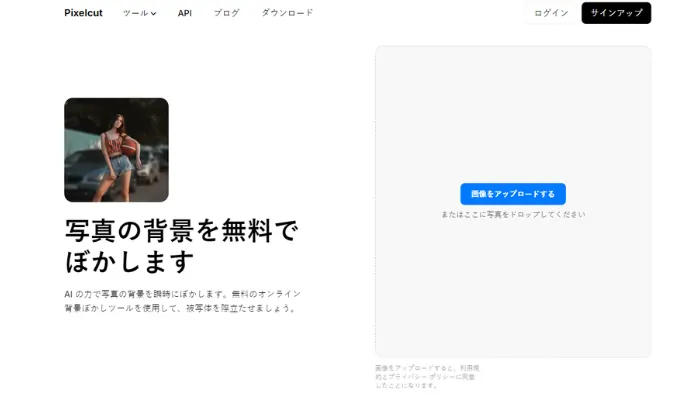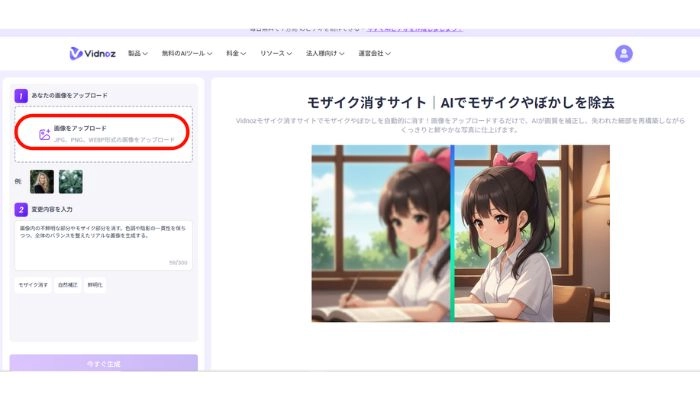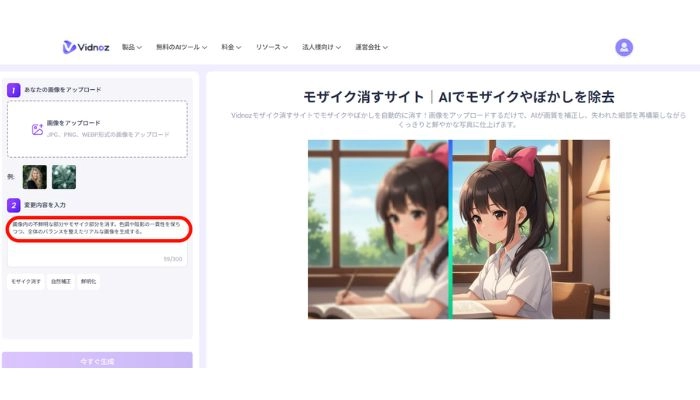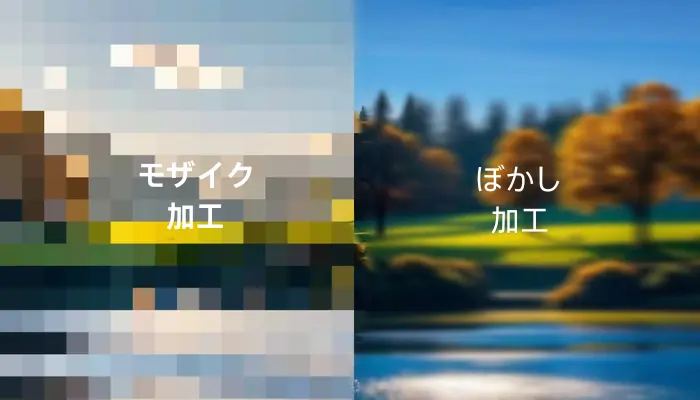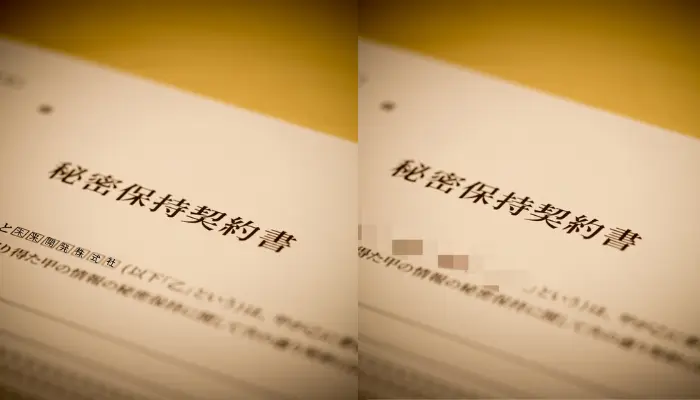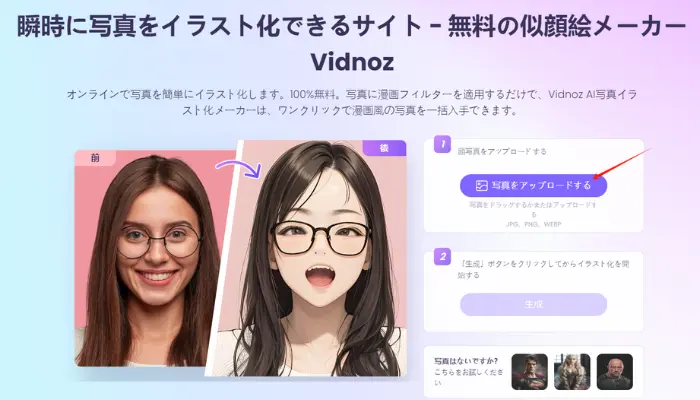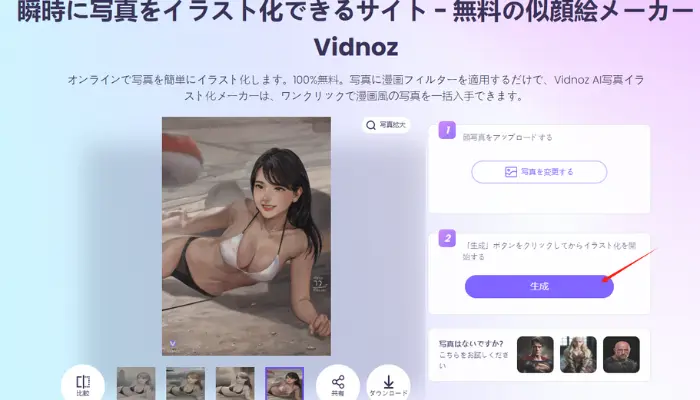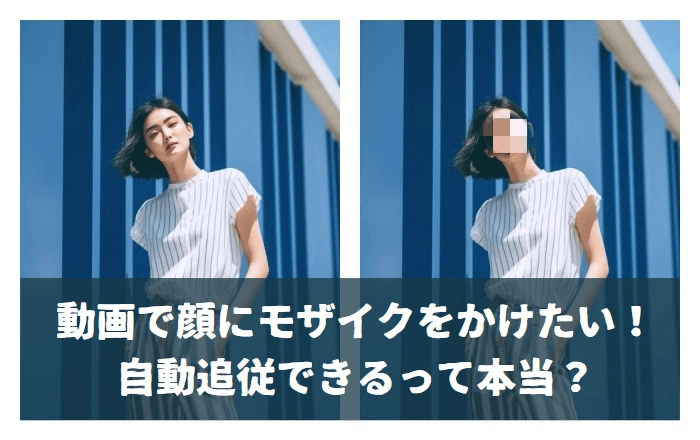ソーシャルメディア時代において、写真をシェアすることは私たちの日常の一部となっています。しかし、写真をシェアする際にプライバシーが漏れることを心配したことはありませんか?プライバシーを守りながらも、写真を美しく魅力的に見せるにはどうすればいいでしょうか?今日は、そんな悩みを解決する強力なツール -無料かつオンラインで写真や一部または全体にぼかしやモザイクや加工をすることができるサイトをご紹介します。
それでは、これらの便利なサイトについて一緒に詳しく見ていきましょう。

撮影なしで、説明動画が完成?|無料
- 1500体以上のリアルなAIアバターが、
- 140以上の言語で自然なナレーションを話す。
- リップシンクや表情の動きも本格的!
- 目次
-
WEBブラウザ上で写真をモザイク&ぼかし加工するサイトおすすめ8選!
Vidnoz(ビドノズ)- オンラインで画像のモザイク・ぼかしを自動除去するAIツール
バナー工房-写真や画像をぼかし加工ができるWebアプリ
DataChef-無料で写真などの画像データにぼかし効果を加える
PEKO STEP-簡単操作で写真や画像の一部または全体にぼかし加工できる
Pixelcut-AIの力で写真の背景を瞬時にぼかし
-
Vidnoz-写真や画像にぼかし・モザイク加工をする方法
-
ぼかし加工とモザイク加工の違い
-
写真にぼかし&モザイク加工の使用シーン
-
追加:Vidnoz写真をイラスト化するサイト!スタイル変換とプライバシー保護の融合
-
まとめ
WEBブラウザ上で写真をモザイク&ぼかし加工するサイトおすすめ8選!
Vidnoz(ビドノズ)- オンラインで画像のモザイク・ぼかしを自動除去するAIツール
Vidnoz(ビドノズ)は、AI技術を活用したオンライン型のモザイク除去サイトで、写真に入ったモザイクやぼかしを数秒でクリアに復元できるのが特長です。画像をアップロードするだけで、AIが被写体を解析し、自然で違和感のない状態へと自動補正します。専門的な編集スキルがなくても、誰でも簡単に鮮明な写真に仕上げられるため、人気が高まっているAIモザイク除去サービスのひとつです。
Vidnozのモザイク除去AIは、肌・人物・物体の形状や質感を学習しており、従来のツールでは難しかった細部の復元も実現します。オンラインで動作するため、ブラウザさえあればすぐ使える点も魅力です。
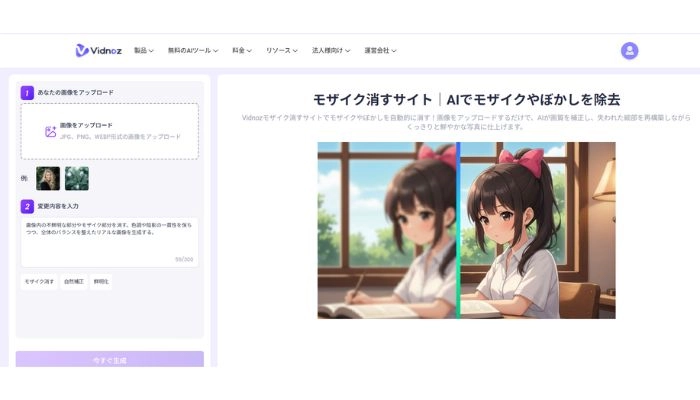
主な機能:
- 高度AIによるモザイク・ぼかし除去:Vidnoz独自のAIモデルが画像を詳細に分析し、モザイク部分を自然に復元。人物写真や商品画像でも、違和感のないクリアな仕上がりを目指せます。
- 自動&高速処理:画像をアップロードすると、AIがすぐに処理を開始します。数秒〜数十秒で高精度の結果を得られるため、時間がないシーンでも活躍します。
- プレビューで仕上がりを即確認:処理結果をその場でプレビューでき、必要に応じて画像を再調整することも可能。納得がいくまで繰り返し試せます。
- ブラウザで使えるオンライン版:ソフトのダウンロードは不要です。PC・スマホ・タブレットなど、どのデバイスからでも利用できます。
メリット
- AIが自動補正するため初心者でも簡単:専門知識がなくてもワンクリックで綺麗な仕上がりを実現でき、編集作業に不慣れな人でも扱いやすい設計です。
- 無料で高品質な処理が可能:基本的なモザイク除去機能は無料で利用できるため、気軽に試して写真のクオリティを大幅にアップできます。
- 精度の高い復元結果:VidnozのAIは、輪郭・色調・質感を考慮した演算により、ぼかしやモザイクが入った部分も自然に補完。被写体との境界も滑らかで、クオリティ面で高い評価を受けています。
- オンライン完結で操作がスムーズ:インストール不要で、すぐに画像アップロード → 処理 → ダウンロードまで完了できるのが魅力です。
デメリット
- 高解像度出力には制限がある:基本機能は無料ですが、より高画質で保存する場合や高度な復元を行いたい場合は有料プランが必要となります。
- オフラインでは使用不可:完全オンラインツールのため、インターネット接続がない環境では利用できません。
Fotor-オンラインで写真の背景ぼかしをする
Fotorは、ブラウザ上で手軽にモザイク加工やぼかし加工ができるオンラインツールで、ワンタッチでプロのような背景ぼかし効果を実現できます。写真の背景をぼかすだけで、主役が際立ち、感動を呼び起こすような写真に生まれ変わります。Fotorの背景ぼかしツールは、初心者でも簡単に使えるよう設計されているため、特別なスキルがなくても大丈夫です。
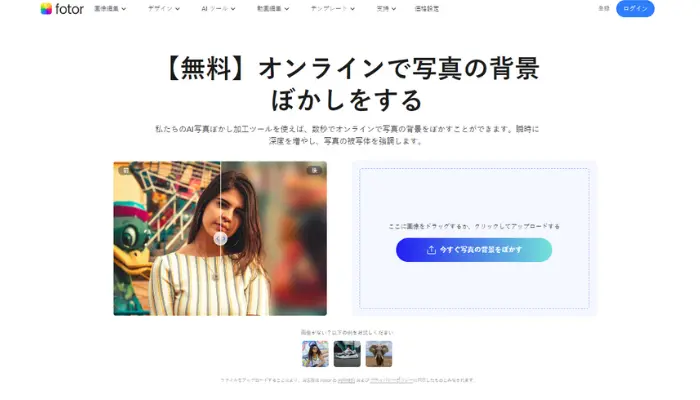
主な機能:
- 自動ぼかし効果:FotorのAIが写真を自動で分析し、必要な部分を美しくぼかします。
- カスタマイズ性:自動だけでなく、手動でぼかし範囲やぼかしの強度を調整することも可能です。
- リアルタイムプレビュー:加工結果をリアルタイムで確認しながら調整できるので、納得がいくまで微調整が可能です。
メリット
- 簡単操作でプロ級の仕上がり:短時間で高品質な写真を作れるので、時間をかけずにSNS映えする写真を手に入れられます。
- 無料で使用可能:基本機能は無料で利用できるため、気軽に写真の質を向上させたい方にぴったりです。
- AI技術による高精度のぼかし:FotorのAI技術が被写体と背景を正確に判別するため、背景と被写体の境界が自然にぼけ、違和感のない仕上がりが実現します。
デメリット
- 一部機能が有料:無料版でも十分使えますが、特別な効果や高解像度での保存にはプレミアムプランが必要です。
- インターネット接続必須:オンラインツールのため、オフライン環境では使用できません。
Canva-写真や画像にぼかしとモザイクを入れる
Canvaは、シンプルな操作で写真や画像にぼかしやモザイク効果を加えることができるオンラインツールです。わずか数クリックで、写真に奥行きを持たせたり、プライバシーを守りながらもおしゃれに仕上げたりと、理想の表現が簡単に実現できます。
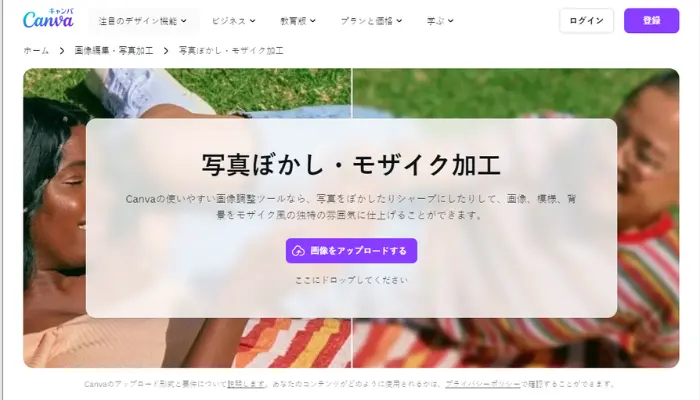
主な機能:
- ぼかし効果:被写体を強調しつつ、背景に柔らかなぼかしを加えることで、写真全体にプロフェッショナルな仕上がりを実現します。
- モザイク効果:特定のエリアにモザイクをかけることで、プライバシーの保護や、アート的な表現を簡単に演出可能です。
- カスタマイズ可能なエフェクト:ぼかしやモザイクの強度を自由に調整できるので、微妙なニュアンスも表現可能です。
- 多機能な編集ツール:Canvaはぼかしやモザイクだけでなく、テキスト追加やフィルター適用も一括で行えるため、一枚の画像に対して幅広い編集ができます。
メリット
- 初心者でも使いやすい:Canvaは直感的に使えるデザイン設計で、編集に自信がない方でも安心して使えます。
- 豊富な無料テンプレート:写真加工以外にもデザインテンプレートが豊富に用意されており、オリジナリティある作品作りが可能です。
- オンラインでいつでもアクセス可能:インターネットさえあれば、どこでも気軽に編集作業を行えます。
- 幅広い用途に対応:SNS用の画像編集はもちろん、プレゼン資料やマーケティング資料にも活用でき、ビジネスからプライベートまでさまざまなシーンで役立ちます。
デメリット
- 一部機能が有料:無料で十分活用できるものの、特定の高機能エフェクトや一部素材には有料のCanva Proプランが必要です。
- 細かな調整が難しい場合も:簡単操作が魅力ですが、高度な画像編集ソフトと比べて、微細な調整が難しいこともあります。
撮影なしで、説明動画が完成?|無料
- 1500体以上のリアルなAIアバターが、
- 140以上の言語で自然なナレーションを話す。
- リップシンクや表情の動きも本格的!
Pixlr-写真の顔をぼかす加工できる
Pixlrは、写真に写る顔を簡単にぼかせる便利なオンライン編集ツールです。この画像モザイク&ぼかし加工サイトは、プライバシーを守りつつ、写真全体の雰囲気を損なわないぼかし加工ができるため、家族写真やSNS投稿での安心感が増します。
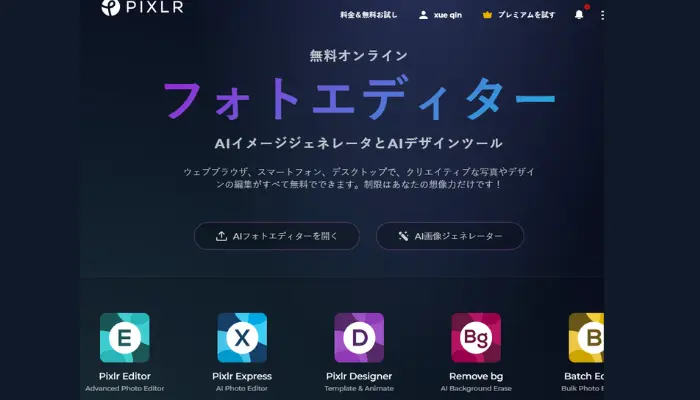
主な機能:
- AI顔認識による自動ぼかし:PixlrのAI技術が写真内の顔を自動的に検出し、ぼかし効果を自然に加えるため、手間をかけずに顔を隠すことが可能です。
- カスタマイズ可能なぼかし強度:ぼかしの強度を自由に調整でき、顔の機能をうっすらと残すことも、完全に隠すこともお好みに合わせて設定できます。
- 手動ぼかしオプション:自動検出がうまくいかない場合でも、手動で範囲指定をして顔にぼかしを加えることができるため、細部へのこだわりにも対応しています。
メリット
- プライバシーの保護:SNSやブログなどでの写真共有が日常的になった今、大切な人のプライバシーを守るための加工が簡単に行えます。
- 高品質な仕上がり:Pixlrは、ぼかし効果が自然でプロフェッショナルな仕上がりを実現。顔ぼかしによって写真の美しさが損なわれることがありません。
- シンプルで使いやすい:初心者でも迷うことなく操作できるシンプルなインターフェースで、わかりやすさが魅力です。
デメリット
- 一部機能が有料:高画質保存や他の特別なエフェクトには有料版のPixlr Premiumが必要です。
- 詳細編集には限界がある:Photoshopなどの高度な画像編集ソフトと比べると細かな調整にはやや制約があります。
もし動画で顔にモザイクをかけたい場合は、以下の記事を参照してください。
関連記事:動画で顔にモザイクをかけたい!自動追従できるって本当?
バナー工房-写真や画像をぼかし加工ができるWebアプリ
バナー工房は、写真や画像にぼかし加工を加えることができる日本発のWebアプリです。SNS用の画像や大切な瞬間を、さらに印象的に見せたいときに、バナー工房のぼかし機能は特に役立ちます。初心者でも迷わず使えるシンプルな操作で、写真に奥行きや雰囲気を持たせることが可能です。
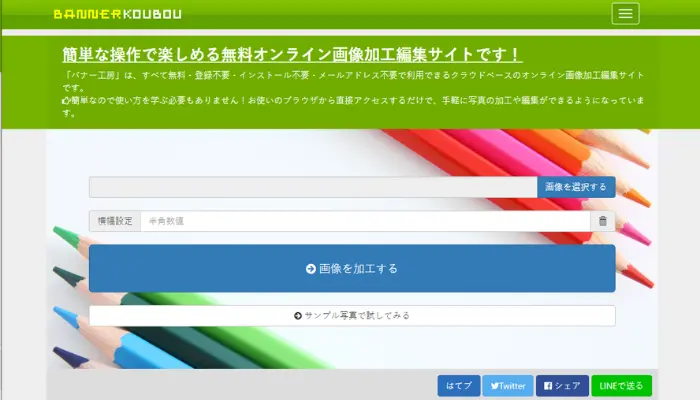
主な機能:
- ぼかしの強度を簡単に調整:写真の雰囲気に合わせてぼかしの強度を手軽に調整できるため、微細なニュアンスをつけて表現の幅を広げることができます。
- 部分ぼかし:写真の特定の部分だけをぼかすことができ、必要な箇所にだけぼかしを加えることで被写体を際立たせることが可能です。
メリット
- シンプルで直感的な操作性:インターフェースがわかりやすく、スムーズに写真を加工できるため、画像編集初心者でも安心して使えます。
- インストール不要で、すぐに利用可能:ブラウザ上でそのまま使用できるため、ダウンロードやインストールが不要です。インターネット環境があれば、いつでもどこでもアクセス可能です。
- 日本語対応で親しみやすい:日本発のアプリであるため、メニューや説明がすべて日本語で提供されており、使い方に迷うことがありません。
- 多機能で無料利用可能:ぼかし機能以外にも文字入れやフレーム追加など、バナー作成に役立つ機能が豊富に揃っており、基本的な利用は無料で楽しめます。
デメリット
- 高画質での保存が難しい場合も:高解像度での保存ができない場合があり、画像の画質にこだわる方にはやや物足りないかもしれません。
DataChef-無料で写真などの画像データにぼかし効果を加える
DataChefは、無料で使える写真モザイク加工サイトで、写真や画像に簡単にぼかし効果を加えられます。この無料のモザイク加工サイトは、プロフェッショナルな仕上がりを求める方から、日常の写真を少し特別なものにしたい方まで、誰でも手軽に利用できるデザインが魅力です。ワンタッチで写真に奥行きや柔らかさを加えられるため、見せたい部分を際立たせたり、印象深い雰囲気を演出したりできます。
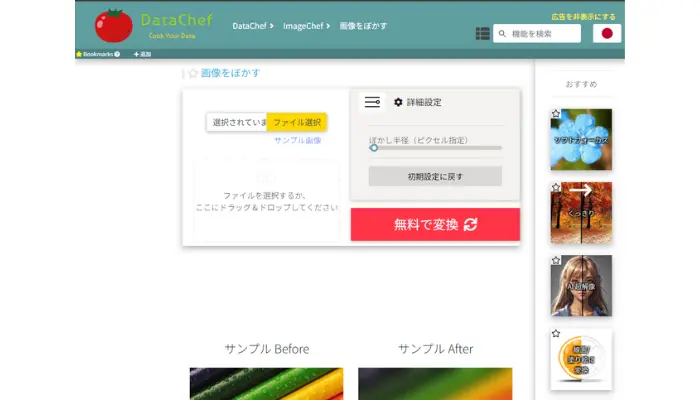
主な機能:
- AIによる自動ぼかし:DataChefはAI技術を活用して、画像内の重要なエリアを自動的に認識し、自然なぼかし効果を瞬時に加えます。初心者でもワンタッチでプロ仕様のぼかしが可能です。
- ぼかしの強度を自在に調整:写真全体の雰囲気に合わせてぼかしの強度を調節できるので、微妙なニュアンスも表現でき、印象を自分好みに仕上げられます。
- 特定部分のぼかし機能:必要な箇所だけをぼかすことができるので、人物のプライバシーを守ったり、特定のエリアを目立たせたりと、多様な表現が可能です。
メリット
- 無料で利用可能:基本的なぼかし機能はすべて無料で提供されているため、誰でも気軽に写真加工を楽しむことができます。
- 初心者でも使いやすい:ユーザーフレンドリーなインターフェースで、操作に迷うことなく、直感的にぼかし効果を追加できます。
- 多用途に活用できる:SNS投稿用の写真やビジネス資料まで、幅広いシーンで利用できるため、様々な目的に対応しています。
- インストール不要で、オンラインで完結:DataChefはオンラインツールのため、インターネット接続さえあればブラウザから簡単にアクセスでき、ダウンロード不要で使用できます。
デメリット
- 高解像度での保存ができない場合も:無料版では高解像度での保存ができないケースがあります。
撮影なしで、説明動画が完成?|無料
- 1500体以上のリアルなAIアバターが、
- 140以上の言語で自然なナレーションを話す。
- リップシンクや表情の動きも本格的!
PEKO STEP-簡単操作で写真や画像の一部または全体にぼかし加工できる
PEKO STEPは、写真や画像にぼかし加工を簡単にすることができるWebツールです。わずか数ステップで、写真全体に柔らかなぼかし効果を加えたり、特定の部分だけをぼかしてプライバシーを守ったりと、シーンに合わせた仕上がりが可能です。初心者でも使いやすく、写真をおしゃれに演出したい人にぴったりのツールです。
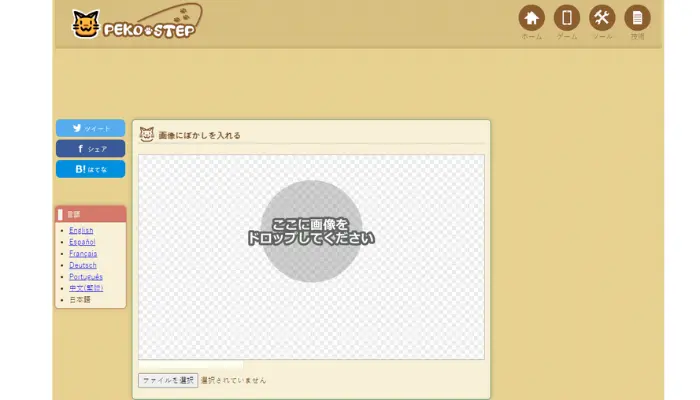
主な機能:
- 全体ぼかしと部分ぼかし:写真全体をぼかして柔らかい印象にしたり、特定のエリアだけをぼかして被写体を引き立たせたりと、用途に応じたぼかし加工ができます。
- 手軽な範囲選択:部分ぼかしの場合、直感的な選択機能により、ぼかしたいエリアをすぐに指定できます。
メリット
- 直感的な操作性:初心者でもすぐに使いこなせるシンプルなインターフェースで、スムーズにぼかし加工を施せます。
- 幅広い加工オプション:ぼかし加工以外にも基本的な編集機能が備わっており、PEKO STEPだけで手軽に写真を仕上げることが可能です。
- 無料で利用可能:ほとんどの機能が無料で提供されているため、誰でも気軽に利用でき、日常の写真編集に役立ちます。
デメリット
- 高度な編集には非対応:専門ツールと比べると、細部への編集や高度なエフェクトには対応していません。
- 一部のブラウザでの動作が不安定:PEKO STEPは多くの環境で利用可能ですが、まれに特定のブラウザで動作が不安定になることがあります。
Pixelcut-AIの力で写真の背景を瞬時にぼかし
Pixelcutは、AI技術を駆使して写真の背景を瞬時にぼかすことができる次世代の画像編集ツールです。背景ぼかしに特化したPixelcutは、ワンタップで人物や被写体を際立たせる洗練された効果が得られ、まるでプロが仕上げたような一枚に仕上がります。旅行や大切なイベントの写真を、もう少し特別な雰囲気にしたいときに、PixelcutのパワフルなAIがあなたの期待に応えてくれます。
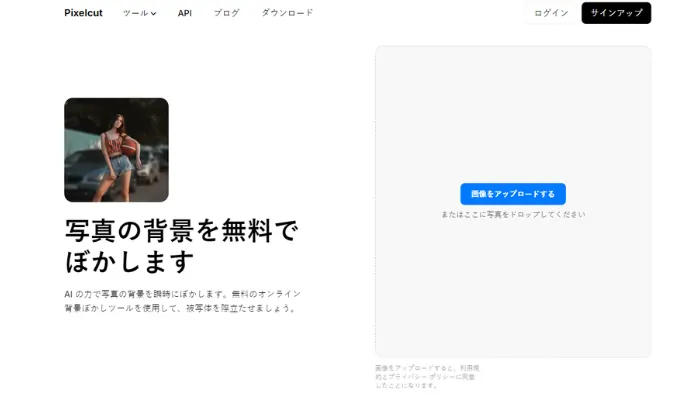
主な機能:
- AIによる自動背景検出とぼかし:Pixelcutの高度なAI技術が、写真内の被写体を瞬時に認識し、背景だけに美しいぼかしを加えるため、複雑な作業も不要です。
- ぼかし強度の調整機能:シーンに合わせてぼかしの強度を自在に調整できるため、さりげない雰囲気からしっかりとした背景ぼかしまで、様々な仕上がりを楽しめます。
- エッジの滑らかさ:被写体の周りを自然に処理し、エッジの滑らかさを保ちながらぼかしを適用することで、違和感のない美しい画像が完成します。
メリット
- プロフェッショナルな仕上がりが簡単に:専門知識がなくても、ワンタップで被写体が際立つプロ仕様の背景ぼかしが手に入ります。
- 時間を節約:複雑な編集をしなくてもAIが自動で処理してくれるため、わずか数秒でぼかし加工が完了します。
- 初心者にも優しい:誰でも直感的に操作できるシンプルなインターフェースで、写真編集に慣れていない人でも安心して使えます。
- 高精度な仕上がり:PixelcutはAIの精度が高く、背景と被写体をしっかり分離し、自然で高品質なぼかし効果を実現します。
デメリット
- 一部機能が有料:基本機能は無料で利用できるものの、高画質保存やエフェクトの追加には有料版のサブスクリプションが必要です。
- 細部の調整には限界がある: AIが自動で美しいぼかし効果を加えてくれる反面、細かな部分にこだわりたいユーザーにとっては、自由度の少なさが少しもどかしく感じるかもしれません。
Vidnoz-写真や画像にぼかし・モザイク加工をする方法
Vidnozで写真や画像にぼかしやモザイク加工を行う方法を簡単に説明します。
1. 「画像をアップロード」ボタンをクリックし、ぼかしやモザイク加工をしたい写真や画像をアップロードします。
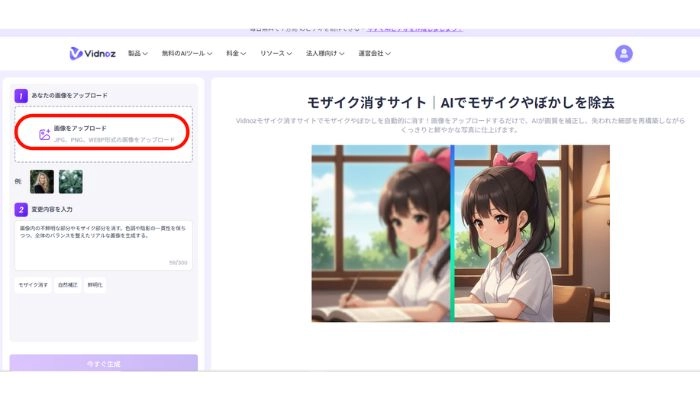
2. すると、次の画面に切り替わりました。画面中央の入力欄に、AI へ指示したい内容を入力します。指示文は自由に編集できるため、より細かい修正や希望を反映させることができます。
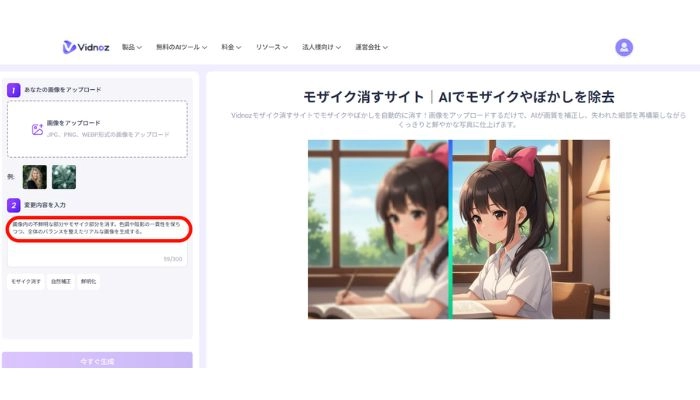
3. 最後に、ダウンロードまたはオンラインですぐに共有しましょう。
撮影なしで、説明動画が完成?|無料
- 1500体以上のリアルなAIアバターが、
- 140以上の言語で自然なナレーションを話す。
- リップシンクや表情の動きも本格的!
ぼかし加工とモザイク加工の違い
ぼかし加工とモザイク加工は、画像の一部を加工する方法ですが、それぞれ異なる特徴があります。
モザイク加工:画像を小さな四角に分割してピクセル化し、元の画像を認識しにくくする方法です。個人情報や顔を隠す際に使われます。
ぼかし加工:画像をぼやけさせて見えにくくする方法です。柔らかな印象を与えるため、アートやデザインにもよく使われます。
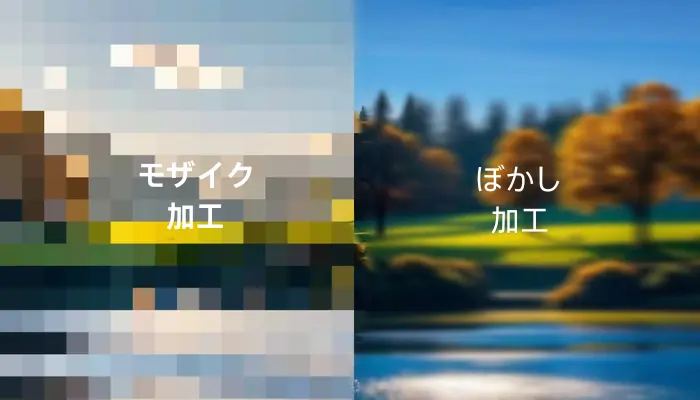
これらの特徴を理解し、適切な場面で使い分けることが大切です。
写真にぼかし&モザイク加工の使用シーン
✍プライバシー保護
私たちの個人情報や機密情報を守るため、ぼかしやモザイクは大切な役割を果たします。例えば、大切な思い出の写真をSNSにシェアしたいけれど、場所や名前が映り込んでいる時、これらの加工で安心して共有できます。家族や友人とのひとときを守りながら公開できる手助けとなります。
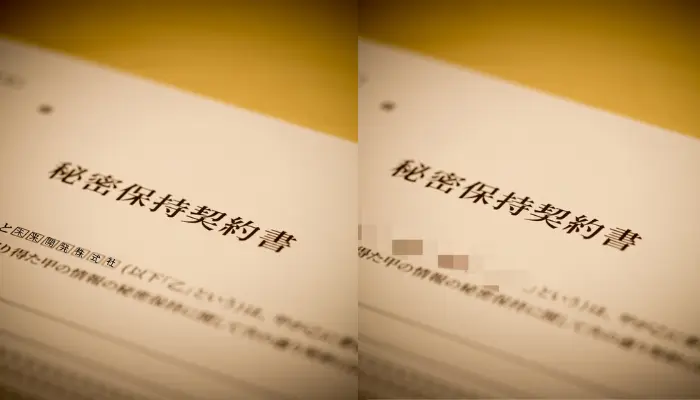
✍広告・マーケティング
製品やサービスの一部を強調することで、視覚的なインパクトを与え、見る人の興味を引きます。特定の部分をぼかすことで、強調したい製品が自然と引き立ち、消費者の注目を集める一工夫です。

✍デザイン・アート
ぼかしやモザイクの加工は、アートやデザインの世界においても素晴らしい表現のひとつです。写真やイラストにふんわりとしたぼかしを加えたり、鮮やかなモザイクで彩ることで、作品全体の雰囲気やテーマに一層深みが生まれます。

✍子供や未成年の保護
子供たちの成長をシェアしたい一方で、そのプライバシーを守るためにぼかしやモザイクは欠かせません。家族や学校行事の写真を公開する際に、未成年の顔をぼかすことで、安心して思い出を共有できるのです。

✍社会的・法的理由
裁判や捜査の際に公開される証拠写真でも、プライバシーや安全性を守るためにモザイクがかけられます。個人の尊厳を守りながら真実を追求するために、この加工技術が一役買っているのです。法や社会の秩序を守るための大切な役割を果たしています。

✍エンターテインメント
写真やビデオにおいてぼかしやモザイクは、映像作品にユニークな効果を加え、視覚的な楽しさや驚きを生み出します。映画や音楽ビデオの中で、シーンをぼかして幻想的に演出したり、意図的なモザイクでユーモアを加えることで、観る人に強い印象を与えることができます。

追加:Vidnoz写真をイラスト化するサイト!スタイル変換とプライバシー保護の融合
インターネット上でのプライバシー保護は、現代の重要な課題です。顔認識技術の進化で写真を公開するリスクが増えており、モザイク加工がよく使われますが、視覚的に違和感があります。
これに対し、Vidnoz AIは、写真をアート風に変換することでリスクを軽減する新しい方法を提供します。漫画風加工は、プライバシーを守りながら、写真の記録性を保ちつつ個人の特定を困難にする技術です。
Vidnoz写真をイラスト化するサイトはAI技術を活用しており、アップロードされた写真を自動的に分析し、さまざまなイラストスタイルで加工します。クラシックな手描き風、似顔絵、デジタルアート風など、豊富なスタイルを選択できるのが魅力です。また、加工後のイラストの解像度も高く、SNSでの共有や印刷にも適しています。
撮影なしで、説明動画が完成?|無料
- 1500体以上のリアルなAIアバターが、
- 140以上の言語で自然なナレーションを話す。
- リップシンクや表情の動きも本格的!
使い方
1. 写真をアップロード
まず、Vidnoz AI写真イラスト化・アニメ化無料サイトの公式サイトにアクセスし、イラスト化したい写真をアップロードします。
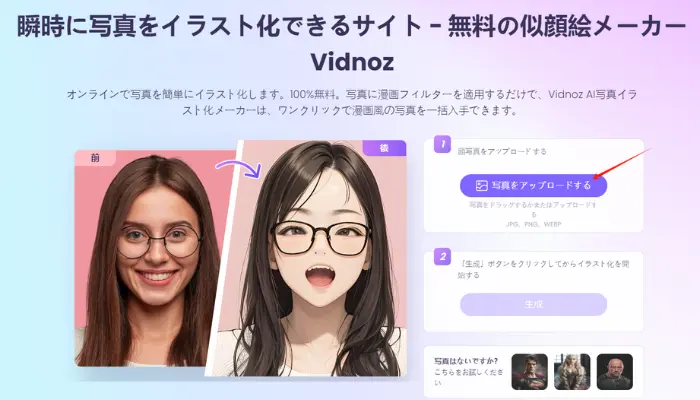
2. 「生成」ボタンをクリック
次に、「生成」ボタンをクリックします。そして、生成された複数のイラストスタイルから好みのものを選びます。
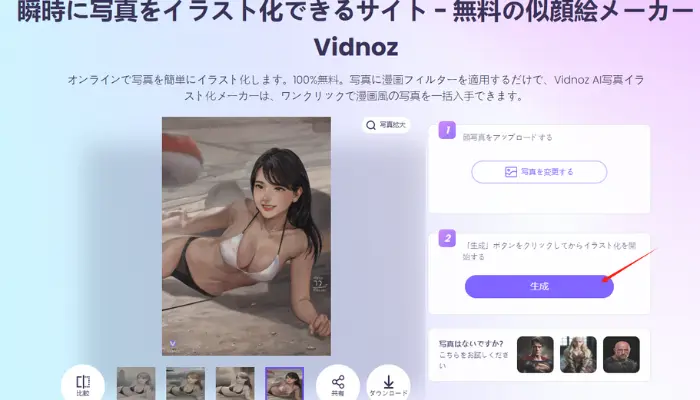
3. イラスト化写真をダウンロード
選択後、AIが自動的に写真を処理し、短時間でイラストが生成されます。仕上がりを確認し、満足したらダウンロードボタンをクリックして完成したイラストを保存します。
まとめ
モザイクやぼかし加工は、画像や動画のプライバシー保護や視覚的効果を調整するために利用される技術です。特に顔やナンバープレート、不要な背景を隠したい際に役立ち、簡単に使える無料のオンラインサイトが人気です。
これらのモザイクやぼかし加工サイトは、インストール不要でブラウザ上で手軽に加工ができ、初心者からプロまで幅広いユーザー層に支持されています。ユーザーは自分のニーズに合ったツールを見つける手助けができていれば幸いです。
また、プライバシー保護の従来の方法に加えて、写真をイラスト化する「Vidnoz」も新たな選択肢としてお勧めします。これにより、プライバシーを守りながら、クリエイティブな写真加工を楽しむことができます。